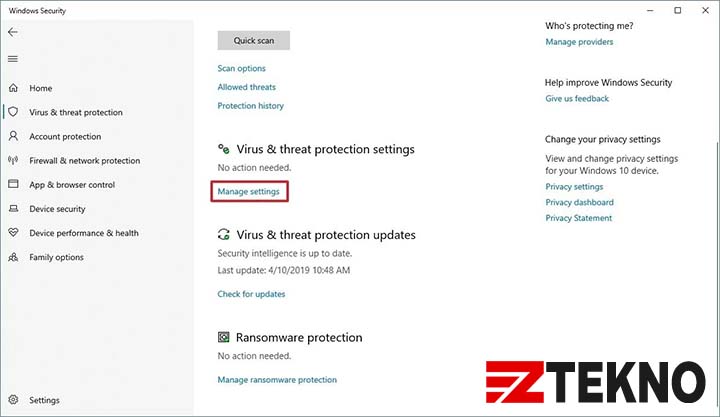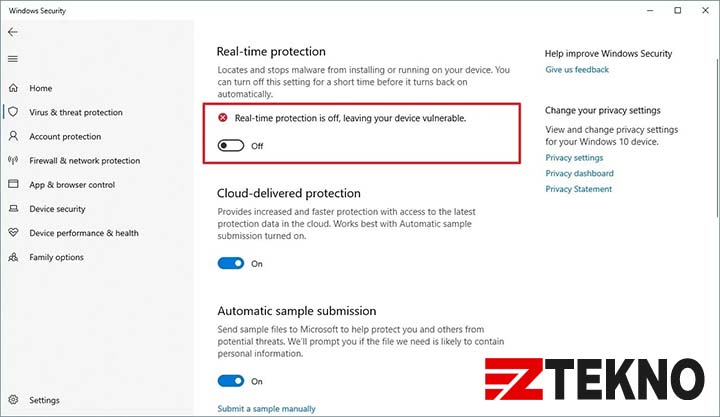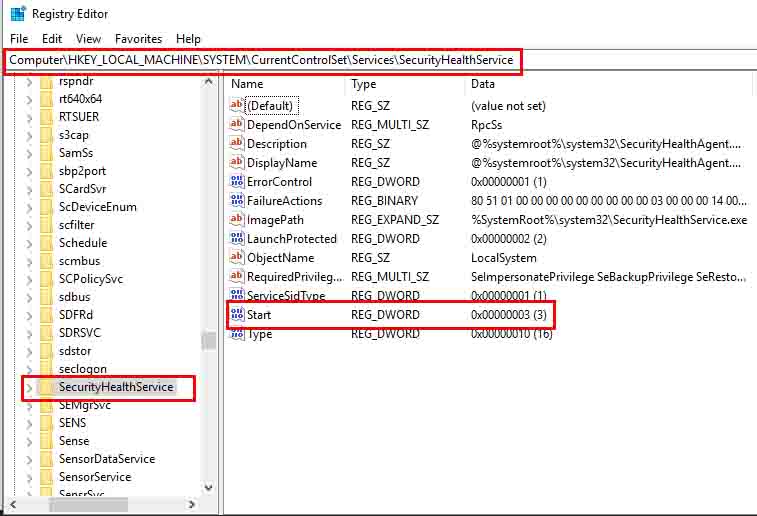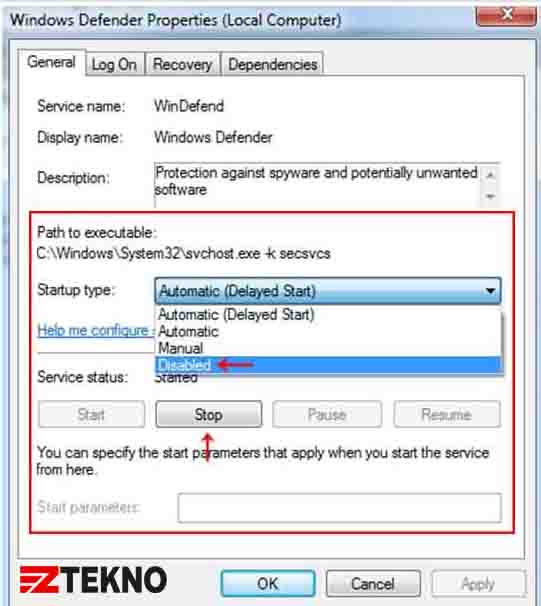Apakah anda pernah ketika menginstal sebuah aplikasi di windows tetapi dicekal oleh windows defender? Memang itu cukup menyebalkan. Untuk mengatasinya adalah dengan mengetahui cara mematikan windows defender sementara dan permanen agar anda dapat memasang aplikasi di PC atau laptop tanpa hambatan.
Windows defender adalah aplikasi antivirus bawaan dari windows yang sudah hadir sejak lama, bahkan dari windows xp, windows 7, windows, 8, windows, 10, dan hingga pada versi windows 11 saat ini.
Untuk di windows 10, windows defender dilengkapi dengan fitur anti malware yang berguna untuk melindungi komputer dan data anda dari virus, spyware, ransomware, dan berbagai jenis malware lainnya.
Windows defender cukup berguna untuk melindungi komputer agar tidak terjadi peretasan. Cara kerja aplikasi ini adalah memblokir aplikasi yang mencurigakan dan diduga mengandung virus di dalamnya. Windows memang sangat memperhatikan keamanan penggunanya agar tidak terjadi hal yang tidak diinginkan.
Namun, mungkin ada saatnya ketika kita tidak membutuhkan windows defender karena selalu memblokir aplikasi yang ingin di instal. Anda harus mematikan windows defender terlebih dahulu agar dapat menginstal aplikasi yang diblokir tersebut.
Bahkan aplikasi anti virus pihak ketiga terkadang juga akan terdeteksi oleh windows defender dan akan memblokirnya. Walaupun aplikasi anti virus seperti Avast, Avira, Kaspersky, dan berbagai antivirus lainnya adalah aplikasi yang aman dan umum digunakan, windows defender akan mendeteksi aplikasi anti virus tersebut sebagai aplikasi yang mencurigakan.
Nah, lalu bagaimana cara mematikan windows defender secara sementara maupun permanen? Jika anda menggunakan windows 8.1 dan juga Windows 10 anda tidak bisa menghapus aplikasi windows defender dari komputer. Karena pada dasarnya windows defender adalah sebuah aplikasi bawaan dari windows.
Namun, anda tidak perlu khawatir karena masih bisa menonaktifkan fungsi dari windows defender. Beberapa metode tersebut bisa dilakukan melalui Pengaturan Security Windows, Registry Editor, atau melalui Services.
Cara Mematikan Windows Defender Sementara
Metode yang pertama ini bisa anda gunakan untuk menonaktifkan windows defender sementara. Cara ini sangat efektif karena anda dapat menghidupkannya kembali kapan saja ketika dibutuhkan.
Cara menonaktifkan atau mematikan windows defender untuk sementara:
- Jalankan aplikasi Windows Defender terlebih dahulu.
- Atau klik Start lalu ketik Windows Defender.
- Setelah terbuka, klik menu Virus & threat protection.
- Di bagian Virus & threat protection klik opsi Manage settings.

- Nonaktifkan opsi Real-Time Protection menjadi off.

- Selesai.
Setelah anda sudah melakukan panduan diatas, windows defender akan menonaktifkan perlindungan real-time yang artinya anda dapat dengan bebas menginstal aplikasi dan melakukan tugas tertentu yang sebelumnya tidak dapat dilakukan karena diblokir oleh windows defender.
Apabila anda ingin mengaktifkan proteksi real-time dari windows defender kembali, cukup kembalikan opsi tersebut menjadi aktif atau ON. Cukup mudah bukan?
Cara Mematikan Windows Defender Secara Permanen
Jika anda tidak membutuhkan proteksi antivirus dari windows defender karena cukup mengganggu, maka ada baiknya untuk mematikan windows defender sepenuhnya secara permanen.
Anda bisa menonaktifkan windows defender secara permanen tanpa memerlukan aplikasi tambahan. Ada 2 cara untuk melakukannya, anda hanya perlu sedikit melakukan perubahan pada pengaturan regedit atau services.
1. Dengan Regedit
Metode ini akan sedikit rumit, namun cara ini adalah metode yang paling ampuh untuk disable windows defender agar tidak memblokir aktivitas di komputer dan laptop windows 10 anda.
Berikut cara mematikan windows defender lewat regedit:
- Buka menu Run atau tekan CTRL+R pada keyboard.
- Kemudian ketik Regedit di kolom Run lalu tekan Enter.
- Di regedit, akses folder HKEY_LOCAL_MACHINE\SYSTEM\CurrentControlSet\Services\SecurityHealthService.
- Pada jendela di bagian kanan, klik 2x pada opsi Start.
- Ganti Value menjadi 4 dan dengan base Hexadecimal.
- Setelah itu klik OK untuk menyimpan perubahan.

- Langkah terakhir, restart laptop atau komputer anda.
- Selesai, windows defender sudah dinonaktifkan secara permanen.
Anda masih bisa mengembalikan windows defender agar aktif kembali. Cukup ubah value Start menjadi angka 2 lalu restart laptop atau pc anda.
2. Melalui Services msc
Selain lewat Regedit, anda juga dapat menggunakan pengaturan dari Services untuk menonaktifkan windows defender secara permanen di windows 10 anda.
Dibawah ini langkah langkah mematikan windows defender permanen:
- Tekan tombol Ctrl+R lalu ketik services.msc dan tekan Enter.
- Di menu services, klik kanan windows defender pilih properties.
- Selanjutnya di tab general ubah Startup type menjadi Disable.

- Klik tombol apply lalu OK untuk menerapkan perubahan.
- Terakhir anda harus merestart PC atau laptop anda.
- Selesai.
Jika anda ingin mengaktifkan kembali Windows defender, cukup ulangi langkah-langkah diatas namun pada Startup type ubah menjadi Automatic.
Meskipun anda sudah mengetahui cara mematikan Windows Defender secara permanen dan sementara, tidak disarankan untuk menggunakan komputer tanpa software anti-virus.
Jika anda menonaktifkan windows defender karena memang tidak terlalu tertarik dengan antivirus windows defender. Anda dapat mencoba software antivirus alternatif lainnya seperti Avast, Avira, Kaspersky, atau yang lainnya.